乐高studio2.0是一款乐高虚拟搭建软件,允许用户使用虚拟零件构建LEGO模型,自由地构建想要的任何东西,非常有趣。同时,乐高studio2.0经过几年的不断改进,易用性更胜一筹,不仅提供了物理稳定性检查,以帮助您构建更稳定的设计,而且提供了一个应用内指令制作工具,可帮助您为设计创建自定义指令,从编辑步骤到设计页面,您都可以完成,还支持与BrickLink的目录,市场和画廊直接集成,以及搭配了各种非常好用的附加功能,生成渲染图、制作说明书,简直是MOCer的福音。喜欢乐高积木搭建、MOC的小伙伴更要试试,千万不用错过啦,软件包中分享了找到的一些资料,下文还奉上了详细的使用教程,希望对用户有所帮助。
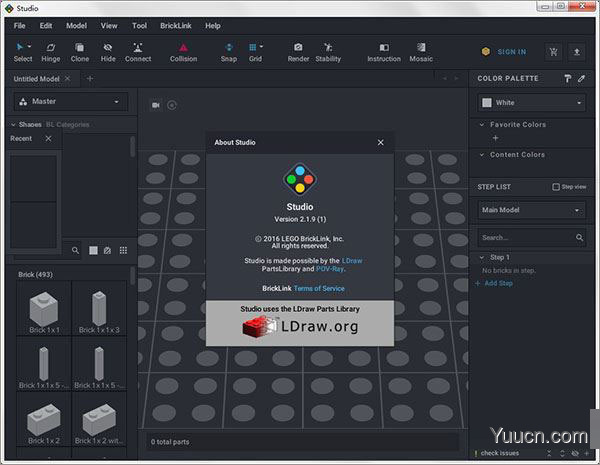
软件特色
1、直观易建
通过我们的对齐功能观看砖块之间的离合器,铰链和相互夹住。检测到兼容的连接,使您可以快速组装零件。
2、方便的稳定性检查
在亲自进行设计之前,请确保您的设计稳定。提供了物理稳定性检查,以帮助您构建更稳定的设计。
3、真实感渲染器
当您的设计需要锦上添花时,逼真的渲染器将为您的作品导出令人叹为观止的高质量图像。只需单击几下,您的设计就显得从未如此生动。
4、综合指令制作器
提供了一个应用内指令制作工具,可帮助您为设计创建自定义指令。从编辑步骤到设计页面,您都可以完成。
乐高studio软件怎么用
1、在本站下载解压,得到乐高studio2.0原程序和pdf教程;
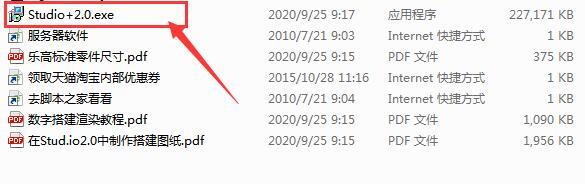
2、双击运行"Studio+2.0.exe"程序,按默认目录进行安装;
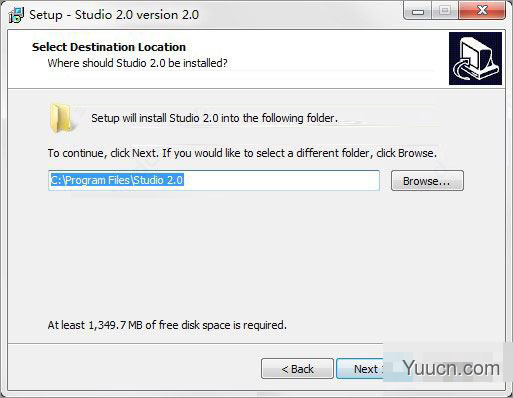
3、软件正在安装中,请耐心等待一小会;
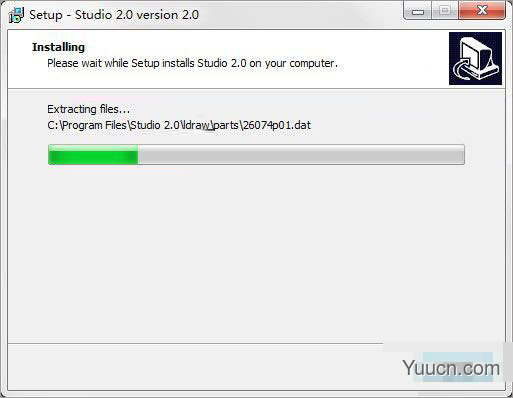
4、安装完成之后,默认立即重启电脑,用户和与小编一样选择稍后自己重启;
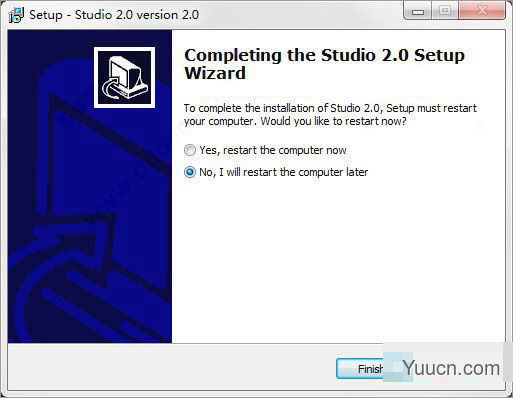
新建项目
5、打开软件,开始新的构建或选择导入现有模型,单击开始新版本以从“欢迎”屏幕开始使用;

6、也可以通过“ 文件”>“新建”来创建新文件;
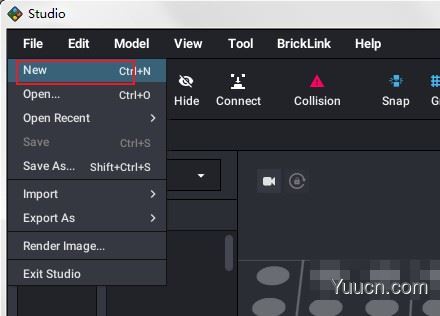
7、点击open,选择打开文件;

8、点击import,导入LDD或LDraw模型;

控制相机
9、您使用的数字工作区称为视口。您一次最多可以管理四个单独的视口;

10、旋转相机
按住鼠标右键
沿旋转方向移动鼠标
平移相机
按住空间
同时按住鼠标右键
向平移方向移动鼠标
放大和缩小
向上滚动以放大
向下滚动以缩小
您也可以使用顶部的“ 缩放”工具;
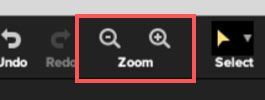
11、改变视角的方向;
-单击视口按钮
-从列表中选择新方向
建筑调色板
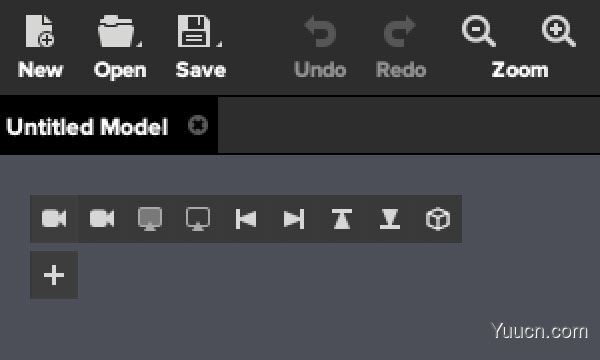
12、可以从“建筑选板”中找到要构建的所有零件;
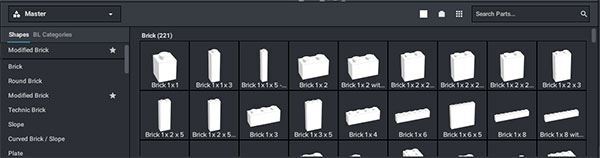
13、按形状 -按其物理属性查看零件。
按类别-按零件的BrickLink类别查看。
按颜色-按零件颜色查看零件。此选项卡仅适用于自定义调色板。
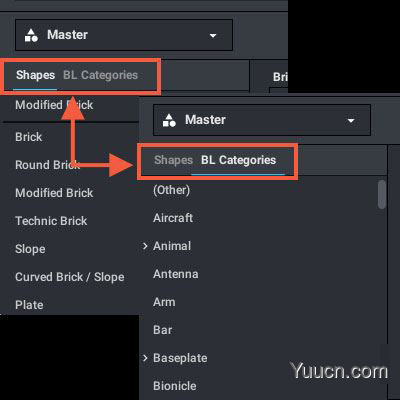
14、按关键字 -如果您知道其部分或全部名称;
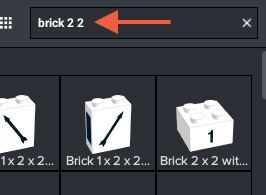
15、您可以轻松搜索所选零件的兼容零件或替代零件;
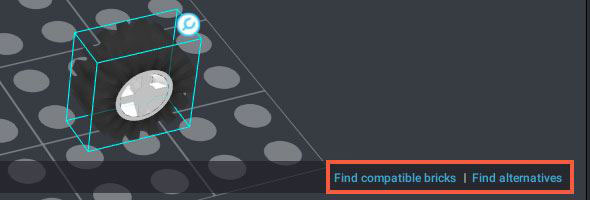
16、以上就是乐高studio2.0详细使用教程。
更新日志
乐高studio软件 v2.1.9更新日志
1、Bug修复:
-修复了以4x导出时标注箭头看上去不同的错误。
-修复了“砖块”的Y坐标与“马赛克”中的“板块”或“图块”没有不同处理的错误。
-修复了minifig躯干装配零件(973c **)无法正确复制和镜像的错误。
2、改进之处:
-添加了63个新零件。
-在指令制作器的步骤编辑器中添加了“移至特定步骤”功能。
-在导入的通缉名单调色板上增加了数量计数功能。
-恢复了以csv格式导出的模型信息-现在tsv和csv都可用。
-在1:1尺寸指南中增加了螺柱长度信息。
-添加了用于程序集修改的自定义快捷方式。
-在建筑调色板中为收藏夹和内容颜色添加了自定义快捷方式。
-添加了锁定视口的功能,用于轴对齐的正交视图。
-添加了零件x487,x487c01、4318和18947缺少的连接信息。


评论(0)